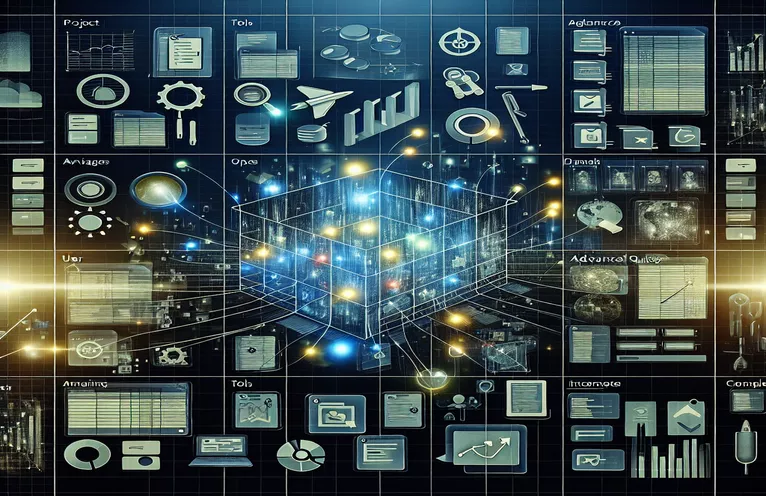Google शीट्स में डेटा प्रबंधन को सुव्यवस्थित करना
Google शीट्स में प्रोजेक्ट और उपयोगकर्ता डेटा को प्रभावी ढंग से प्रबंधित करना अक्सर एक जटिल भूलभुलैया को नेविगेट करने जैसा महसूस हो सकता है, खासकर जब फॉर्म प्रतिक्रियाओं से निपटना जिसमें कई डेटा बिंदु शामिल होते हैं, जैसे प्रोजेक्ट पहचानकर्ता और ईमेल पते। ऐसे परिदृश्यों में जहां प्रतिक्रियाओं में अल्पविराम से अलग की गई स्ट्रिंग में ईमेल पतों की एक सूची और प्रोजेक्ट विवरण शामिल होते हैं जो व्यापक रूप से भिन्न होते हैं, पारंपरिक डेटा सॉर्टिंग और डिडुप्लीकेशन विधियां कम पड़ सकती हैं। यह चुनौती विशेष रूप से तब स्पष्ट हो जाती है जब लक्ष्य परियोजना डेटा को समेकित करना है और यह सुनिश्चित करना है कि उपयोगकर्ता की जानकारी अद्वितीय बनी रहे और विभिन्न परियोजना श्रेणियों में सटीक रूप से प्रदर्शित हो।
विशिष्ट समाधानों में डेटा को विभाजित करने, फ़िल्टर करने और एकत्र करने के लिए Google शीट फ़ंक्शंस और फ़ार्मुलों के संयोजन का उपयोग करना शामिल हो सकता है। हालाँकि, ये जल्दी ही बोझिल और अकुशल हो सकते हैं, खासकर जब बड़े डेटासेट या जटिल सॉर्टिंग मानदंडों से निपटते हैं। इस परिचय का उद्देश्य उन्नत क्वेरी तकनीकों का पता लगाना है जो न केवल Google शीट में डेटा को व्यवस्थित करने और प्रस्तुत करने की प्रक्रिया को सरल बनाती है बल्कि डेटा अखंडता और रिपोर्टिंग स्पष्टता को भी बढ़ाती है। डेटा हेरफेर के प्रति अपने दृष्टिकोण को परिष्कृत करके, हम अधिक सुव्यवस्थित, सटीक और उपयोगकर्ता के अनुकूल डेटा प्रबंधन प्रणाली प्राप्त कर सकते हैं।
| आज्ञा | विवरण |
|---|---|
| QUERY | कोशिकाओं की निर्दिष्ट श्रेणी के विरुद्ध एक क्वेरी निष्पादित करता है। |
| ARRAYFORMULA | किसी सरणी सूत्र से लौटाए गए मानों को कई पंक्तियों और/या स्तंभों में प्रदर्शित करने और सरणियों के साथ गैर-सरणी फ़ंक्शन के उपयोग को सक्षम करता है। |
| SPLIT | पाठ को एक निर्दिष्ट वर्ण या स्ट्रिंग के चारों ओर विभाजित करता है, और प्रत्येक टुकड़े को पंक्ति में एक अलग सेल में रखता है। |
| TRANSPOSE | स्प्रेडशीट पर किसी सरणी या श्रेणी के ऊर्ध्वाधर और क्षैतिज अभिविन्यास को बदलता है। |
Google शीट में अल्पविराम से अलग किए गए ईमेल पते को प्रबंधित करने की उन्नत तकनीकें
Google शीट्स में फॉर्म प्रतिक्रियाओं से निपटते समय, विशेष रूप से अल्पविराम से अलग किए गए ईमेल पते वाले, इस डेटा को व्यवस्थित और विश्लेषण करने के लिए कुशल तरीकों का होना महत्वपूर्ण है। जटिलता तब उत्पन्न होती है जब आपको न केवल इन पतों को अलग-अलग प्रविष्टियों में विभाजित करने की आवश्यकता होती है, बल्कि डुप्लिकेट को हटाने और उन्हें विशिष्ट परियोजना श्रेणियों के तहत एकत्रित करने की भी आवश्यकता होती है। यह कार्य, हालांकि सीधा प्रतीत होता है, इसमें Google शीट्स के कार्यों की सूक्ष्म समझ और उन्हें रचनात्मक रूप से संयोजित करने की क्षमता शामिल है। विशिष्ट दृष्टिकोण में डेटा में हेरफेर करने के लिए SPLIT, UNIQUE, FLATTEN और QUERY जैसे फ़ार्मुलों का उपयोग करना शामिल है। SPLIT अल्पविराम से अलग की गई स्ट्रिंग्स को अलग-अलग कोशिकाओं में तोड़ने में मदद करता है। डुप्लिकेट प्रविष्टियों को फ़िल्टर करने के लिए UNIQUE महत्वपूर्ण है, यह सुनिश्चित करते हुए कि प्रत्येक ईमेल पते की गणना केवल एक बार की जाती है।
हालाँकि, वास्तविक चुनौती इन ईमेलों को उनकी विशिष्टता बनाए रखते हुए उनके संबंधित प्रोजेक्टों के अंतर्गत एकत्रित करने में है। इसके लिए डेटा को गतिशील रूप से नया आकार देने के लिए QUERY फ़ंक्शन के अधिक उन्नत उपयोग की आवश्यकता होती है, जिसे अक्सर ARRAYFORMULA और TRANSPOSE के साथ जोड़ा जाता है। लक्ष्य एक संरचित अवलोकन तैयार करना है जहां प्रत्येक प्रोजेक्ट को उसके साथ जुड़े ईमेल पतों के एक अद्वितीय सेट के साथ सूचीबद्ध किया गया है, भले ही उन्हें कैसे दर्ज किया गया हो। यह प्रक्रिया न केवल डेटा को साफ करने में मदद करती है बल्कि इसे आगे के विश्लेषण या आउटरीच अभियानों के लिए तैयार करने में भी मदद करती है। इन तकनीकों में महारत हासिल करके, उपयोगकर्ता एक अव्यवस्थित स्प्रेडशीट को प्रोजेक्ट प्रबंधन और संचार ट्रैकिंग के लिए एक शक्तिशाली डेटाबेस में बदल सकते हैं, जो डेटा प्रबंधन उपकरण के रूप में Google शीट की बहुमुखी प्रतिभा और शक्ति को प्रदर्शित करता है।
Google शीट्स के साथ ईमेल सॉर्टिंग को अनुकूलित करना
गूगल शीट्स फॉर्मूला
=QUERY(ARRAYFORMULA(SPLIT(TRANSPOSE(SPLIT(JOIN(",", UNIQUE(FLATTEN(SPLIT(B2:B, ",")))), ",")), ",", TRUE, TRUE)), "SELECT Col1, COUNT(Col1) GROUP BY Col1 LABEL COUNT(Col1) ''", 0)=TRANSPOSE(QUERY(TRANSPOSE(ARRAYFORMULA(IF(LEN(A2:A), SPLIT(REPT(A2:A&",", LEN(REGEXREPLACE(B2:B, "[^,]", ""))+1), ","), ""))), "where Col1 <> '' group by Col1", 0))=UNIQUE(FLATTEN(SPLIT(B2:B, ",")))=ARRAYFORMULA(SPLIT(B2:B, ",", TRUE, TRUE))=QUERY({A2:A, ARRAYFORMULA(SPLIT(B2:B, ",", TRUE, TRUE))}, "SELECT Col1, COUNT(Col2) WHERE Col1 IS NOT GROUP BY Col1, Col2 LABEL COUNT(Col2) ''", 0)
ईमेल पता प्रबंधन के लिए Google शीट में महारत हासिल करना
Google शीट्स के भीतर ईमेल पतों को प्रबंधित करना अनोखी चुनौतियाँ पेश करता है, खासकर जब फॉर्म प्रतिक्रियाओं या संपर्क सूचियों से उत्पन्न होने वाले बड़े डेटासेट से निपटते हैं। ईमेल पतों को कुशलतापूर्वक क्रमबद्ध करने, फ़िल्टर करने और डीडुप्लिकेट करने की आवश्यकता उन प्रशासकों और परियोजना प्रबंधकों के लिए सर्वोपरि है जो संचार और परियोजना आवंटन के लिए सटीक डेटा पर भरोसा करते हैं। एक सामान्य समस्या तब उत्पन्न होती है जब ईमेल पते एक ही सेल के भीतर अल्पविराम से अलग किए गए प्रारूप में सबमिट किए जाते हैं। यह प्रारूप डेटा हेरफेर की प्रक्रिया को जटिल बनाता है, क्योंकि पारंपरिक स्प्रेडशीट फ़ंक्शंस को अधिक संरचित तरीके से व्यवस्थित डेटा पर काम करने के लिए डिज़ाइन किया गया है, जैसे कि प्रति सेल एक प्रविष्टि।
इन चुनौतियों को दूर करने के लिए, Google शीट्स कार्यों की एक श्रृंखला प्रदान करती है, जो संयुक्त होने पर, ईमेल पते के प्रबंधन के लिए शक्तिशाली समाधान प्रदान करती है। QUERY, ARRAYFORMULA, SPLIT और UNIQUE जैसे फ़ंक्शन शस्त्रागार में आवश्यक उपकरण हैं। इन फ़ंक्शंस का उपयोग अल्पविराम से अलग की गई सूचियों से ईमेल पते निकालने, घटनाओं की गणना करने, डुप्लिकेट को हटाने और अंततः डेटा को उस तरीके से व्यवस्थित करने के लिए किया जा सकता है जो हाथ में कार्य के लिए उपयोगी है। इन कार्यों का लाभ उठाने के तरीके को समझने से वर्कफ़्लो को महत्वपूर्ण रूप से सुव्यवस्थित किया जा सकता है, मैन्युअल डेटा प्रविष्टि त्रुटियों को कम किया जा सकता है, और किसी भी आकार की परियोजनाओं के लिए ईमेल संचार के प्रबंधन की सुविधा मिल सकती है।
Google शीट्स में ईमेल पता प्रबंधन पर अक्सर पूछे जाने वाले प्रश्न
- सवाल: मैं अल्पविराम से अलग किए गए ईमेल पतों की सूची को अलग-अलग कक्षों में कैसे विभाजित कर सकता हूं?
- उत्तर: यदि आवश्यक हो तो ARRAYFORMULA के साथ SPLIT फ़ंक्शन का उपयोग करें, उदाहरण के लिए, =ARRAYFORMULA(SPLIT(B2, ",")) सेल B2 में पतों को अलग-अलग कॉलम में विभाजित करने के लिए।
- सवाल: क्या मैं Google शीट्स में डुप्लिकेट ईमेल पते हटा सकता हूँ?
- उत्तर: हाँ, UNIQUE फ़ंक्शन को डुप्लिकेट को फ़िल्टर करने के लिए ईमेल पते वाले सेल की एक श्रृंखला पर लागू किया जा सकता है, उदाहरण के लिए, =UNIQUE(A2:A)।
- सवाल: क्या यह गिनने का कोई तरीका है कि प्रत्येक ईमेल पता किसी सूची में कितनी बार दिखाई देता है?
- उत्तर: हां, ARRAYFORMULA और SPLIT के साथ QUERY का उपयोग करके, आप ईमेल पतों को समूहित कर सकते हैं और घटनाओं की गणना कर सकते हैं, उदाहरण के लिए, =QUERY(ARRAYFORMULA(SPLIT(B2:B, ",")), "Col1 चुनें, Col1 द्वारा गिनती (Col1) समूह" ).
- सवाल: मैं ईमेल पतों को पंक्तियों से स्तंभों में कैसे स्थानांतरित करूं?
- उत्तर: इस उद्देश्य के लिए ट्रांसपोज़ फ़ंक्शन का उपयोग किया जा सकता है, उदाहरण के लिए, =ट्रांसपोज़(A2:A10)।
- सवाल: मैं अल्पविराम से अलग किए गए ईमेल के कॉलम को स्वचालित रूप से विभाजित और डीडुप्लिकेट करने के लिए किस सूत्र का उपयोग कर सकता हूं?
- उत्तर: स्प्लिट, फ़्लैटन (यदि उपलब्ध हो) और यूनिक के संयोजन का उपयोग किया जा सकता है। उदाहरण के लिए, कोशिकाओं की एक श्रृंखला के लिए =UNIQUE(FLATTEN(SPLIT(A2:A, ",")))।
Google शीट्स के साथ डेटा प्रबंधन को बढ़ाना
जैसे ही हम Google शीट्स में बड़े डेटासेट को प्रबंधित करने की जटिलताओं में उतरते हैं, यह स्पष्ट हो जाता है कि प्लेटफ़ॉर्म बुनियादी स्प्रेडशीट कार्यात्मकताओं से कहीं अधिक प्रदान करता है। उन्नत कार्यों के संयोजन को नियोजित करके, उपयोगकर्ता जटिल डेटा प्रबंधन कार्यों से निपट सकते हैं, जैसे अल्पविराम से अलग किए गए मानों को विभाजित करना, प्रविष्टियों को डीडुप्लिकेट करना और परियोजनाओं और संचार के लिए जानकारी को कुशलतापूर्वक व्यवस्थित करना। इस अन्वेषण से पता चला है कि Google शीट्स की क्षमताओं के सही दृष्टिकोण और समझ के साथ, उपयोगकर्ता बड़ी मात्रा में डेटा को प्रबंधित करने के एक कठिन कार्य को एक सुव्यवस्थित और त्रुटि-मुक्त प्रक्रिया में बदल सकते हैं। ये तकनीकें न केवल समय बचाती हैं बल्कि डेटा की विश्वसनीयता भी बढ़ाती हैं, जो निर्णय लेने और परियोजना प्रबंधन के लिए महत्वपूर्ण है। Google शीट्स की कार्यात्मकताओं के माध्यम से यात्रा डेटा प्रबंधन से संबंधित किसी भी व्यक्ति के शस्त्रागार में एक अनिवार्य उपकरण के रूप में इसकी भूमिका को रेखांकित करती है, जो सरल, फिर भी शक्तिशाली कार्यों के माध्यम से जटिल कार्यों को सुविधाजनक बनाने की इसकी क्षमता को उजागर करती है।